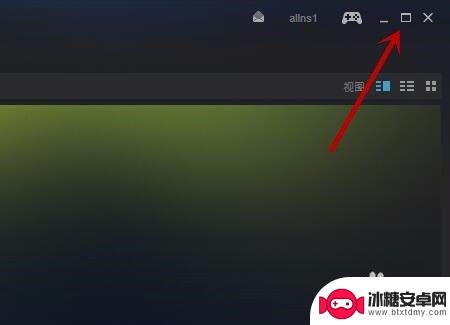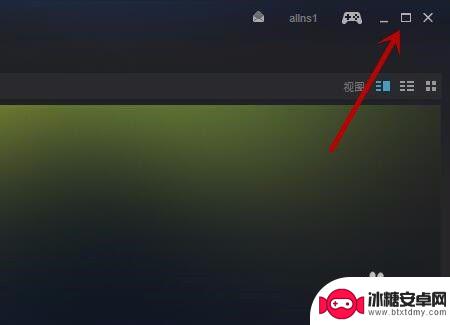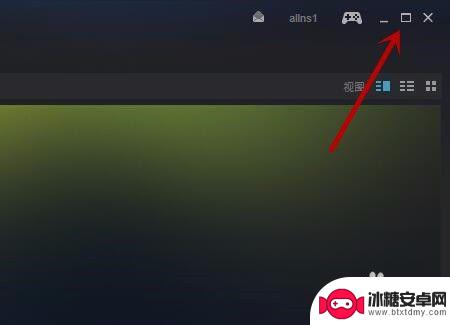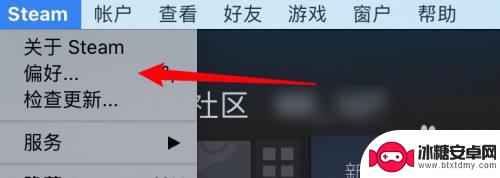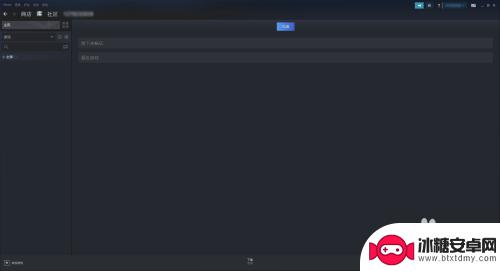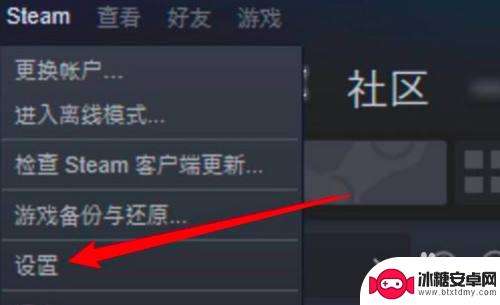steam怎么最小化游戏 steam大屏/窗口/最小化快速切换方法
steam怎么最小化游戏,Steam是一款广受欢迎的游戏平台,让玩家们可以轻松地购买、下载和玩游戏,有时候我们可能需要最小化游戏窗口,以便进行其他操作或者切换到其他程序。怎样才能在Steam中快速地最小化游戏窗口呢?幸运的是Steam提供了一些简便的方法来实现这一目标。无论是在大屏模式下还是窗口化模式下,我们都可以通过简单的操作来实现游戏的最小化,让我们能够更加便捷地切换任务或者操作其他程序。接下来让我们一起来了解一下这些方法吧。
steam大屏/窗口/最小化快速切换方法
方法如下:
1.我们在窗口模式下点击界面右上方的最大化/向下还原按钮,可以最大化steam窗口或者小化steam窗口。如图所示。
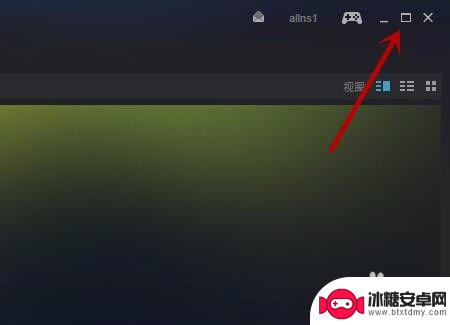
2.我们最快的方法就是按快捷键Alt+Enter,可以让steam界面按照窗口→大屏→最小化→窗口的顺序反复的切换。这是steam在大屏/窗口/最小化之间快速切换的最快方法,但是无法调整某个模式下窗口的状态,如图所示。

3.我们在窗口模式下点击界面右上方大屏显示按钮,可以让界面大屏窗口或者大屏全屏显示,如图所示。
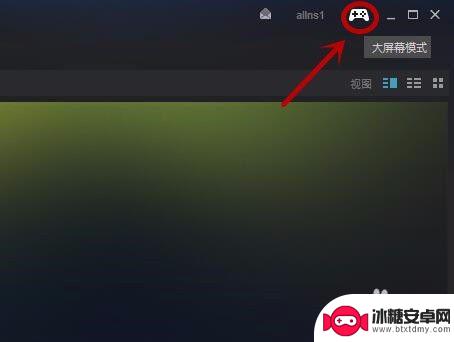
4.点击右上角的最小化按钮,可以让steam最小化显示,也就是隐藏起来后台运行。这时点击任务栏中的steam图标,需要双击,可以让steam正常在界面显示出来,如图所示。
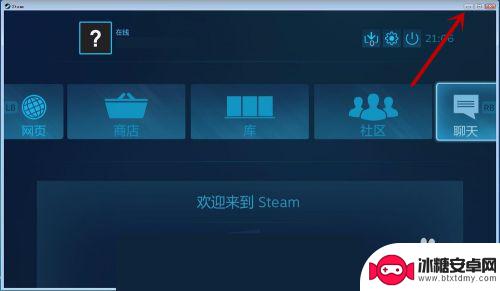
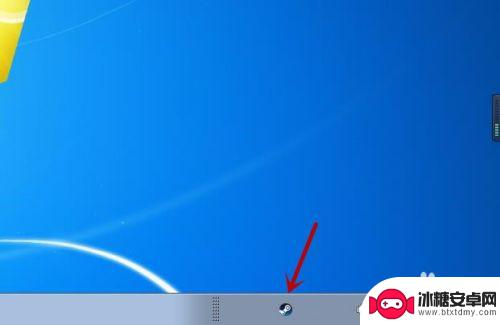
5.我们还可以在大屏模式下,点击右上角的关闭按钮,进入到关闭选项卡中,如图所示。
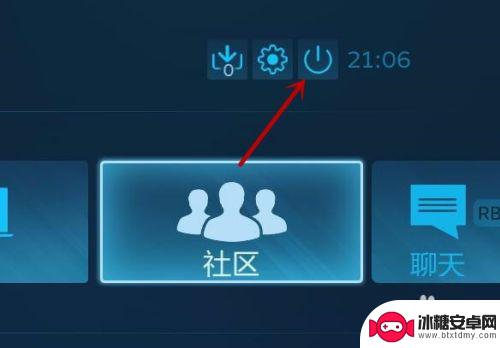
6.我们在里面点击最小化大屏可以让steam界面最下化,点击退出大屏会根据设置的不同再次进入steam时。按照设置里面界面的模式显示,如图所示。
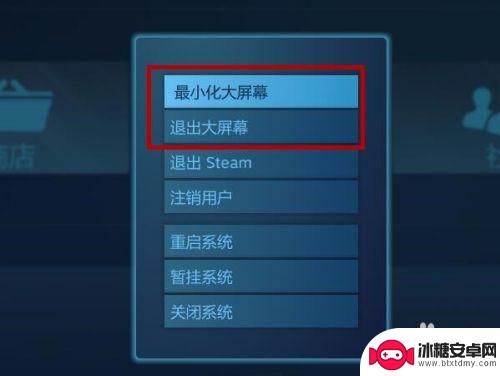
好了,大致上这就是关于如何在Steam中最小化游戏的详细介绍了。如果您想了解更多精彩的游戏攻略,请继续关注本站,我们将每天为玩家们带来更多惊喜!
相关攻略
-
steam窗口 steam如何在大屏和最小化之间快速切换
Steam 是一款广受欢迎的游戏平台,许多玩家在使用 Steam 时都会遇到一个问题:如何快速在大屏和最小化之间切换,在游戏过程中,有时候我们需要迅速切换窗口大小,以方便处理其...
-
steam画面很短 steam如何快速切换大屏/窗口/最小化模式
steam画面很短,在使用Steam游戏平台时,你可能会遇到一个问题:画面很短,无法享受完整的游戏体验,幸运的是,Steam提供了一种快速切换大屏、窗口和最小化模式的方法,让你...
-
steam切换不了小窗口 steam大屏/窗口/最小化快速切换方法
steam切换不了小窗口,Steam是一款广受欢迎的游戏平台,让玩家们可以方便地购买、下载和玩游戏,一些用户在使用Steam时遇到了一个问题,就是无法切换到小窗口模式。通常情况...
-
steam怎么改为窗口模式 Steam全屏模式怎么变成窗口模式
在玩Steam游戏时,我们有时可能会希望将其从全屏模式切换为窗口模式,以便更方便地进行多任务操作或调整窗口大小,如何将Steam游戏切换到窗口模式呢?在本文中,我们将介绍几种简...
-
steam怎么变小屏幕 steam窗口缩小方法
Steam是一款广受欢迎的游戏平台,但在一些情况下,我们可能希望将其窗口缩小为小屏幕以便更方便地进行操作,要实现这一目的,我们可以通过简单的操作来调整Steam窗口的大小,让其...
-
steam游戏无法全屏 Steam游戏窗口如何变成全屏模式
steam游戏无法全屏,随着电脑游戏的普及,许多玩家都选择在Steam平台上畅玩各种游戏,有时候我们在游戏中遇到了一个很常见的问题,就是游戏无法全屏显示。这种情况下,游戏窗口只...
-
金铲铲之战怎么买小小英雄 金铲铲之战小小英雄怎么买
在手机游戏金铲铲之战中,玩家扮演的是一名小小英雄,需要在竞技场上与其他玩家展开激烈的对战,想要购买小小英雄,玩家可以通过游戏内的商城进行购买,或者通过完成任务、活动等途径获得奖...
-
原神传说任务钟离没有了 原神钟离传说任务如何开启
在原神这款热门游戏中,钟离一直是一个备受关注的角色,最近玩家们发现游戏中的钟离传说任务突然消失了。许多玩家都在猜测钟离的传说任务究竟如何开启,希望能够尽快解开这个谜团。钟离在游...
-
天天爱消除怎么升级到120 天天爱消除怎么升级到120级攻略
天天爱消除是一款风靡全球的消除类游戏,玩家通过消除相同的元素来获得高分,想要在游戏中达到更高的等级,需要掌握一定的技巧和策略。在升级到120级的过程中,玩家需要不断地积累经验值...
-
这城有良田如何降星 这城有良田升错星怎么办
这座城市有着肥沃的良田,让人们享受着丰收的喜悦和满足,当这片宝地却因为某种原因而受到不幸的影响,星星坠落生机渐渐消失。这时我们应该怎么办?是继续努力,寻找解决问题的方法,让这片...